在Word文档中行距怎么设置?发布时间:2020年12月17日 15:27
电脑型号:联想小新Air15
系统版本:win10
软件版本:WPS2019
我们在使用word文档的时候,会发现我们编辑好的一片文章字与字之间或者句与句之间的距离是不够紧凑的,导致我们的整个文章就不够美观,那么,就需要我们来设置行距,Word行距怎么设置?下面跟随小编一起看一看。
首先打开一篇编辑好的Word文档,可能会遇到如下的情况,字与字之间太紧凑,这时候我们选中文字,单击“开始”选项卡,在“段落”区域单击启动对话框的图标;

这时在弹出的段落对话框中单击“缩进和间距”选项卡,然后在“间距”区域单击“行距”下面的倒三角按钮,在弹出的下拉菜单中选择“1.5倍行距”,最后单击“确定”按钮;

这里我们是以1.5倍作为举例说明,其实在现实生活中如果你认为1.5倍大或者小,你是可以自己设置的。但是小编认为1.5倍还是比较适合整体效果的一个值。
随后就会出现我们设置的效果。
当然了上面是正规的做法,我们也可以使用快捷工具快速设置段落的行间距,行间距离工具就在word的开始工具栏中,我们可以直接点击使用。如下图所示:
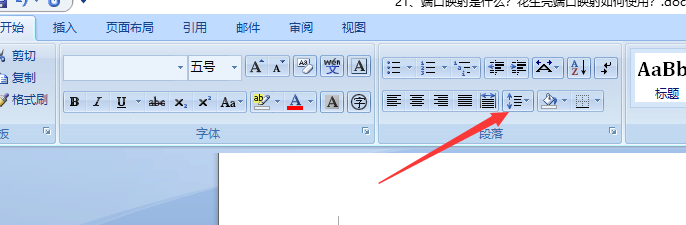
这种操作相对于上一种比较简单,但是不如对话框的选项全。
其实我们还可以针对字体的大小改变行距,就是改变文档中字号的大小,因为行间距和字号大小是有直接关系的,字号小的话行间距也就小,所以如果想让行间距变小,那么在字体中设置字号大小也是可以的。
点击观看视频教程

Word-页眉页脚设置
立即学习新手入门169631人已学视频时长:09:25
特别声明:以上文章内容仅代表作者wanrong本人观点,不代表虎课网观点或立场。如有关于作品内容、版权或其它问题请与虎课网联系。
相关教程
相关知识
500+精品图书
20G学习素材
10000+实用笔刷
持续更新设计模板




















